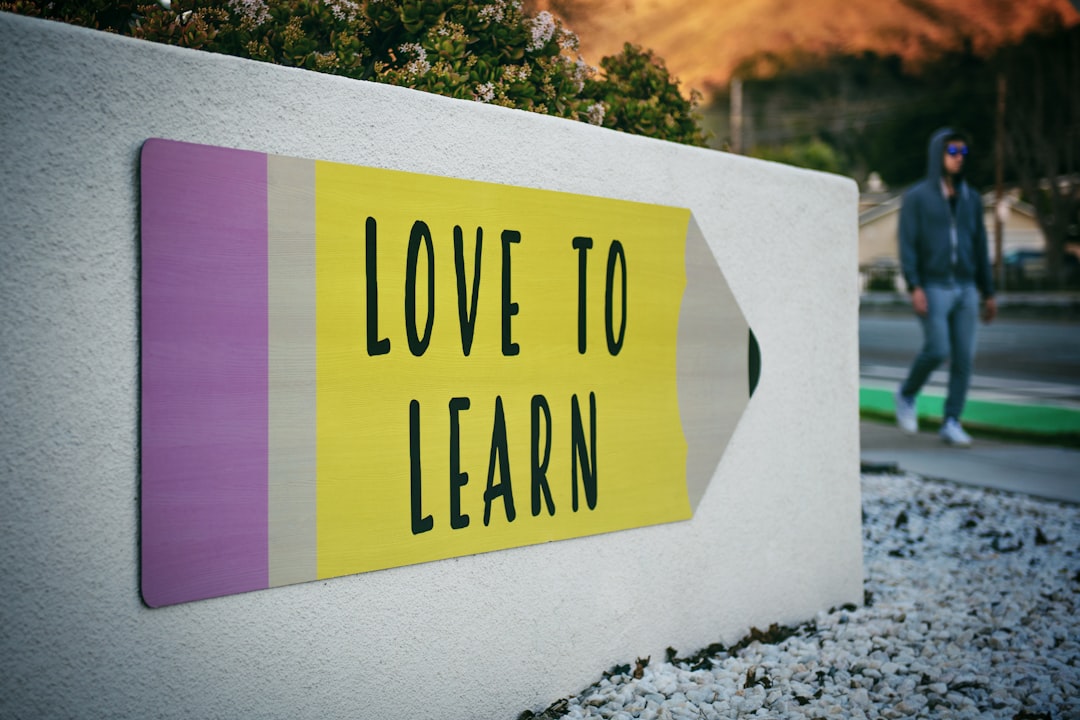문서를 작성할 때 페이지 번호는 무엇보다도 중요한 요소입니다. 페이지 번호가 없다면 문서의 완성도가 떨어질 수 있으며, 어떤 페이지가 어디에 있는지 찾기 어려워지기 때문입니다. MS 워드 페이지 번호 넣는 법을 배우면 훨씬 더 깔끔하고 전문적인 문서를 완성할 수 있습니다.

페이지 번호 추가 방법
1. 워드 문서 열기
우선 MS 워드를 실행하고, 페이지 번호를 추가할 문서를 엽니다.

2. 삽입 탭 선택
상단 메뉴에서 '삽입' 탭을 클릭합니다. 여기서는 다양한 요소를 문서에 추가할 수 있습니다.
3. 페이지 번호 선택
'페이지 번호' 아이콘을 클릭하면, 페이지 번호를 삽입할 위치를 선택할 수 있는 옵션이 나타납니다. 상단, 하단, 페이지 여백 등 다양한 위치에서 선택이 가능합니다.
4. 페이지 번호 형식 조정
페이지 번호를 추가한 후, '페이지 번호' 옵션에서 '페이지 번호 포맷'을 선택하여 스타일이나 형식을 조정할 수 있습니다. 여기서 원하는 스타일을 선택하여 문서에 통일성을 부여하세요.
페이지 번호 수정 및 삭제
1. 페이지 번호 수정
문서 내에 삽입된 페이지 번호를 클릭하면 편집할 수 있는 상태가 됩니다. 이곳에서 글꼴이나 크기, 정렬 방식을 쉽게 변경할 수 있습니다.
2. 페이지 번호 삭제
페이지 번호를 삭제하고 싶다면, 같은 방법으로 삽입된 페이지 번호를 클릭하여 삭제할 수 있습니다. '페이지 번호' 메뉴에 가서 '페이지 번호 제거'를 선택할 수도 있습니다.
MS 워드 페이지 번호 넣는 법의 이점
| 이점 | 설명 |
|---|---|
| 전문성 | 페이지 번호가 포함된 문서는 더 전문적으로 보입니다. |
| 정보 접근 용이 | 페이지 번호 덕분에 독자가 원하는 정보를 쉽게 찾을 수 있습니다. |
| 정리된 문서 | 문서가 정돈되어 보이며, 인쇄할 때도 유용합니다. |
MS 워드 페이지 번호 활용하기
페이지 번호를 사용하는 방법은 여러 가지가 있습니다. 문서 유형에 따라서도 다양한 방식으로 활용할 수 있는데, 예를 들어 보고서, 논문, 계약서 등에서는 페이지 번호를 통해 구조화된 정보를 제공합니다. 이전 글에서도 다양한 문서 작성 팁에 대해 다룬 바 있으니 참고해보세요.



마무리
페이지 번호는 MS 워드에서 문서를 작성할 때 매우 중요한 요소입니다. 이번 글에서 다룬 MS 워드 페이지 번호 넣는 법을 통해 여러분의 문서를 한층 더 깔끔하고 전문적으로 만들어보세요. 다양한 문서 작업을 위해 필요한 스킬을 익히면 큰 도움이 될 것입니다.
자주 묻는 질문
1. MS 워드에서 페이지 번호만 따로 추가할 수 있나요?
네, 원하는 위치에 페이지 번호를 독립적으로 추가할 수 있습니다.
2. 페이지 번호가 보이지 않는데 어떻게 하나요?
페이지 번호를 삽입한 후, '삽입' 탭에서 확인해보세요. 만약 여전히 보이지 않는다면, 문서 뷰 설정을 점검하세요.
3. 페이지 번호 형식은 어떻게 변경하나요?
페이지 번호를 클릭한 후, '페이지 번호 포맷' 옵션에서 형식을 조정할 수 있습니다.
4. 페이지 번호를 삭제하면 문서에 어떤 변화가 있나요?
페이지 번호를 삭제하면 문서의 페이지 정보가 사라져, 독자가 정보를 쉽게 찾기 어려워질 수 있습니다.
5. 문서에 여러 개의 페이지 번호 스타일을 넣을 수 있나요?
각 구역마다 다른 페이지 번호 스타일을 설정할 수 있습니다. 이는 '구역 나누기' 기능을 통해 가능합니다.